Moduł Spinacz
Zadania modułu
Moduł Spinacz służy do automatycznego dodawania skanów pism do historii spraw egzekucyjnych jako czynność obca.
Dostęp do modułu Spinacz jest możliwy poprzez menu boczne usługi Efektywny Komornik.
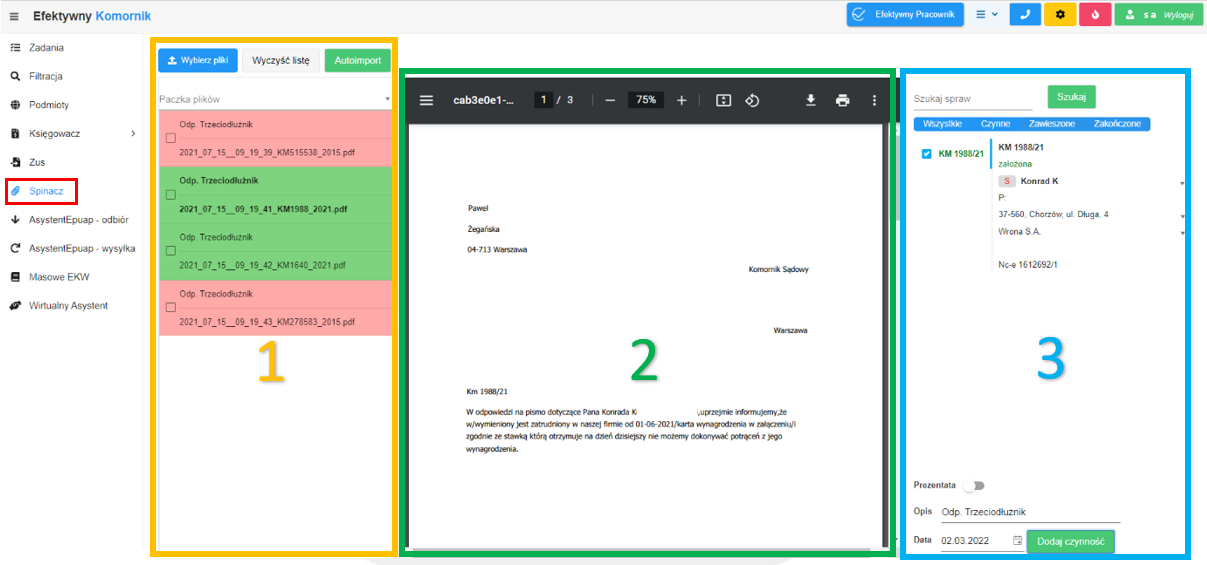
Moduł dzieli się na trzy sekcje:
- Lista skanów, które będą dołączane przez Spinacz wraz z przyciskami wywołującymi akcje na liście i na plikach. (1)
- Komponent podglądu aktualnie zaznaczonego skanu. (2)
- Sekcja procesowania danego pliku, zawierająca wyszukiwarkę spraw, podgląd danych sprawy i komponent dodający czynność do systemu komornika. (3)
Lista plików
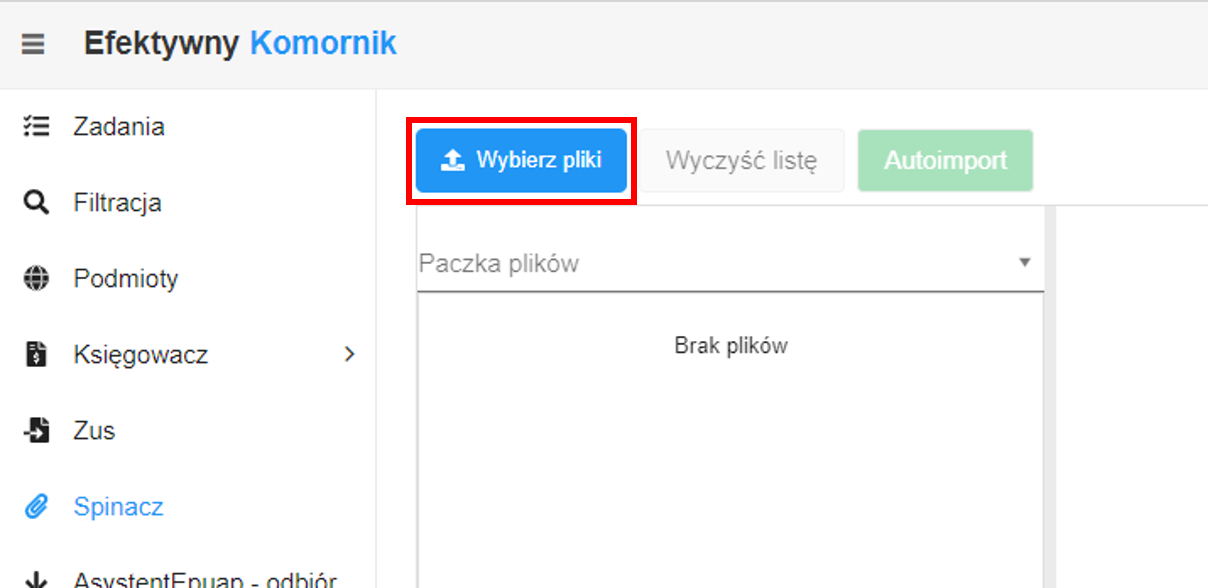
Aby rozpocząć pracę nad skanami, należy je wczytać do modułu klikając przycisk WYBIERZ PLIKI i w kolejnym oknie wskazać ścieżkę do folderu z dysku lokalnego, w którym znajdują się pliki.
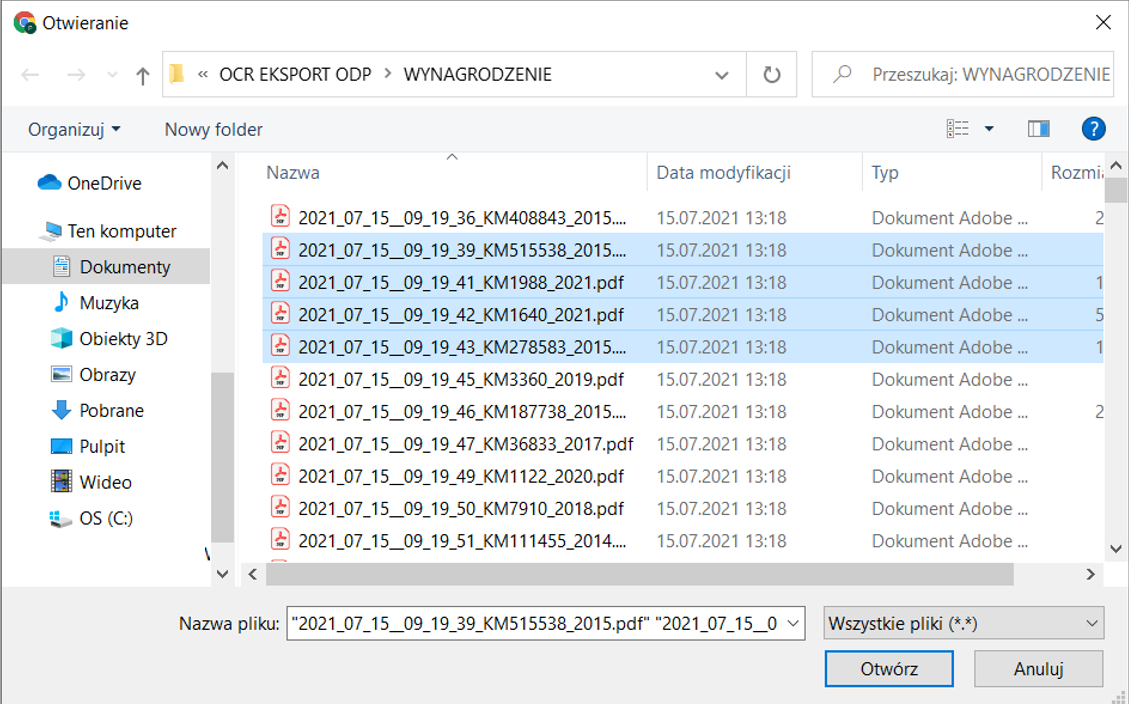
Po zaznaczeniu plików i kliknięciu w przycisk Otwórz, w module Spinacz rozpocznie się wczytywanie i analiza skanów. Postępy analizy są wyświetlane na bieżąco w górnej części aplikacji.
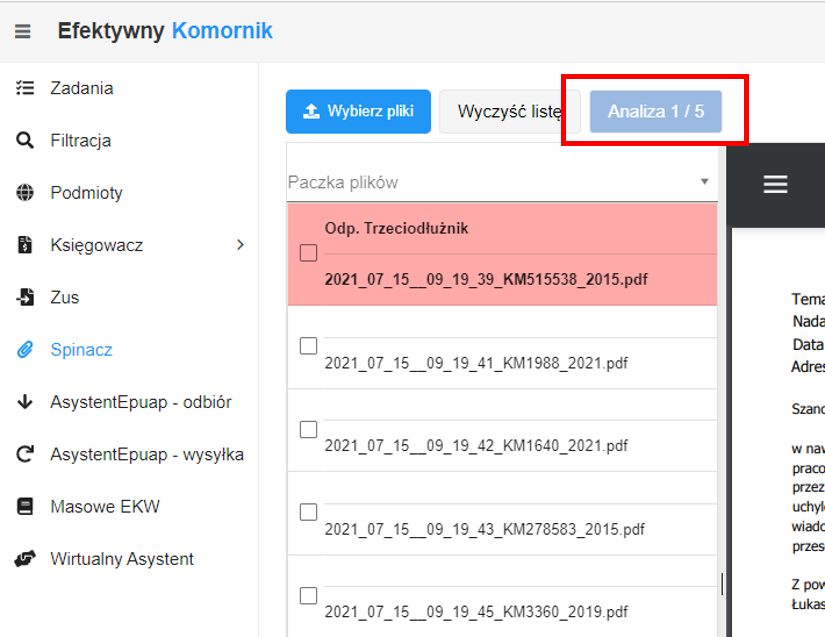
Po zakończeniu analizy, wczytywane pliki zostaną wyświetlone na liście.
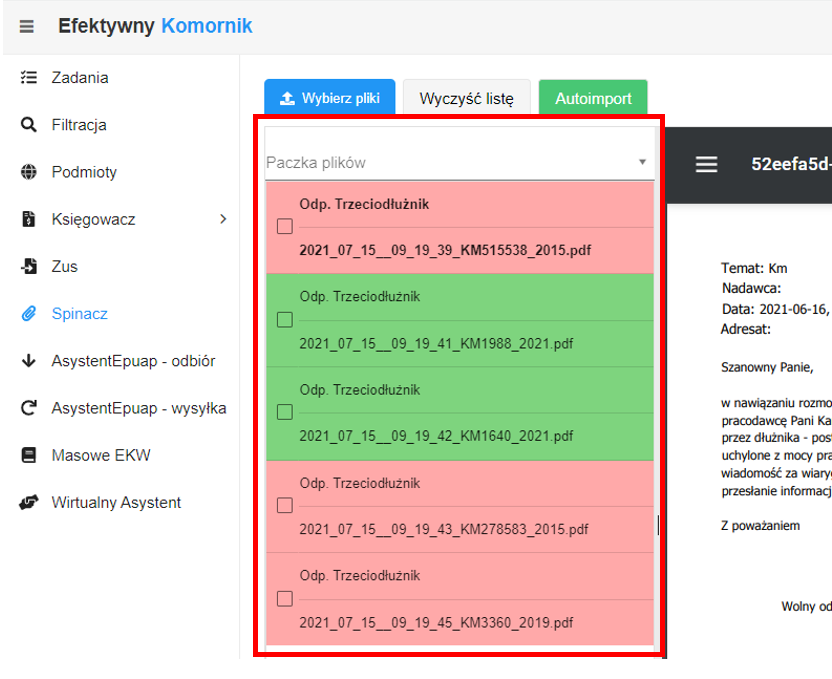
Każda pozycja na liście ma dwa opisy:
- górny – nazwa pisma rozpoznana przez algorytm, z możliwością edycji przez użytkownika
- dolny – nazwa pliku źródłowego
Bieżący skan, wyświetlany w centralnej części aplikacji, zaznaczony jest na liście pogrubioną czcionką.
Wczytane pliki mogą różnić się między sobą kolorem tła:
- Oznaczonych na czerwono nie można zaimportować do programu komornika bez interwencji użytkownika. Program nie był w stanie sklasyfikować typu odpowiedzi lub nie udało mu się powiązać numeru sprawy z danymi zawartymi w procesowanym piśmie.
- Oznaczone na zielono mają sklasyfikowaną nazwę pisma i powiązaną sygnaturę sprawy. Można je zaimportować poprzez Autoimport i Dodaj czynność.
Listę można wyczyścić używając przycisku Wyczyść listę.
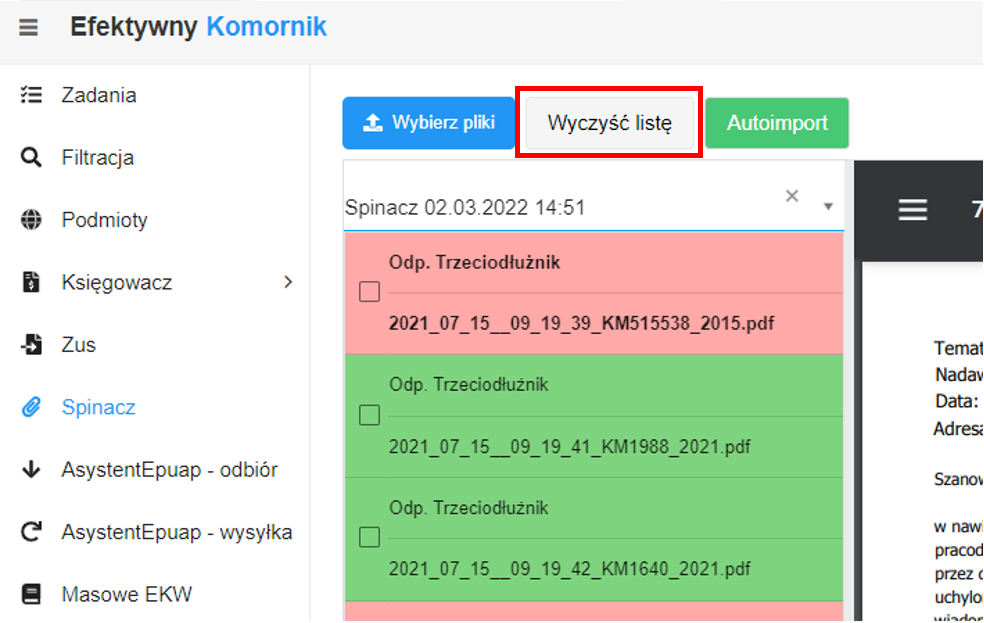
Aby przywrócić raz zaczytaną listę plików, należy rozwinąć menu pod przyciskami i wybrać paczkę opisaną datą i godziną pierwotnego wczytania do modułu.
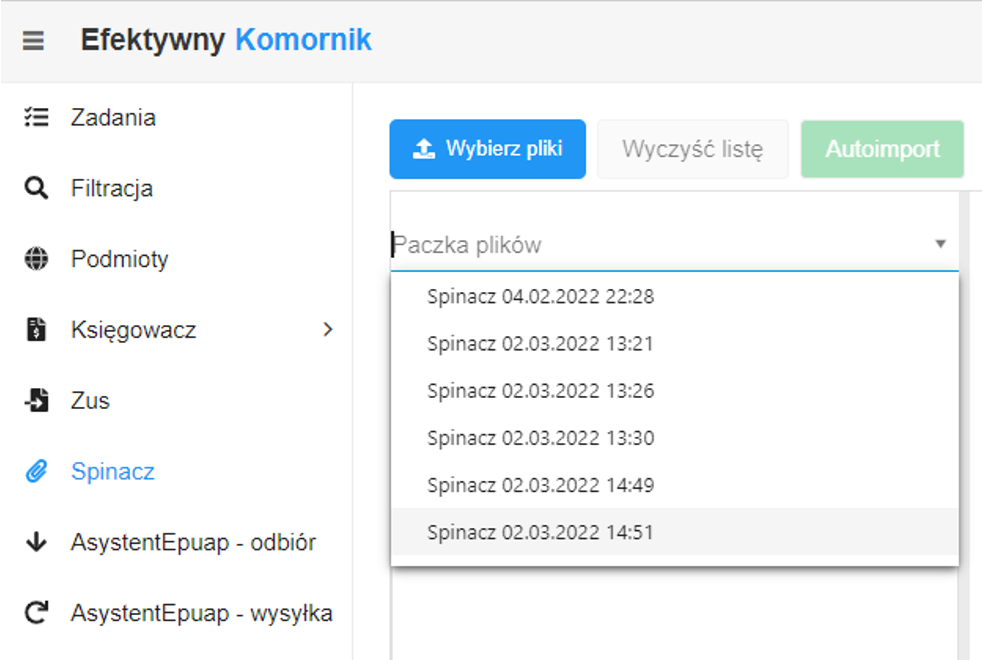
Autoimport
Wczytane i rozpoznane pliki (zielone tło), można od razu zaimportować do systemu komornika klikając przycisk Autoimport.
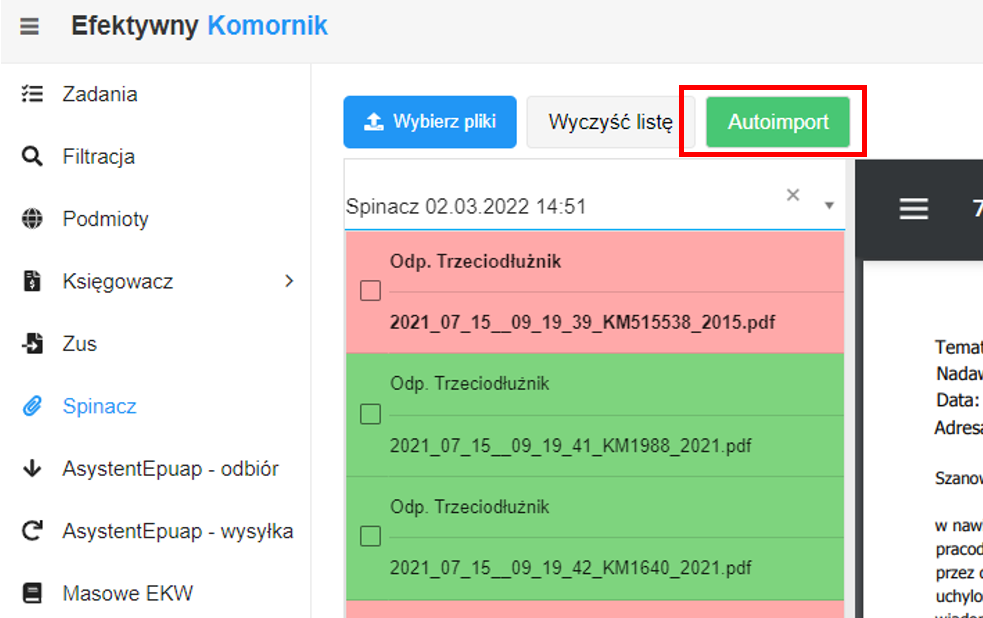
Po kliknięciu, do historii spraw w programie komornika, zostaną dodane wszystkie skany z listy, z zielonym tłem. Potwierdzeniem dodania jest zaznaczenie okienka w wierszu, tak jak na przykładzie poniżej.
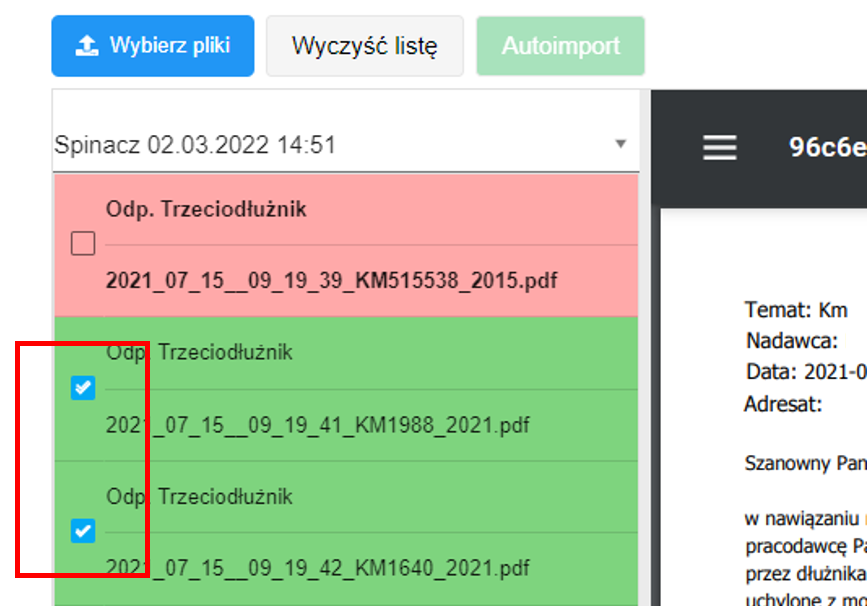
Podgląd skanu
W centralnej części Spinacza, znajduje się komponent wyświetlający podgląd aktualnie procesowanego skanu. Jego głównym zadaniem jest ułatwienie użytkownikowi rozpoznanie danych dłużnika lub sprawy celem dołączenia czynności pod odpowiednią sygnaturą. Odnalezione dane na piśmie można użyć do odszukania właściwej sprawy w sekcji z prawej strony modułu.
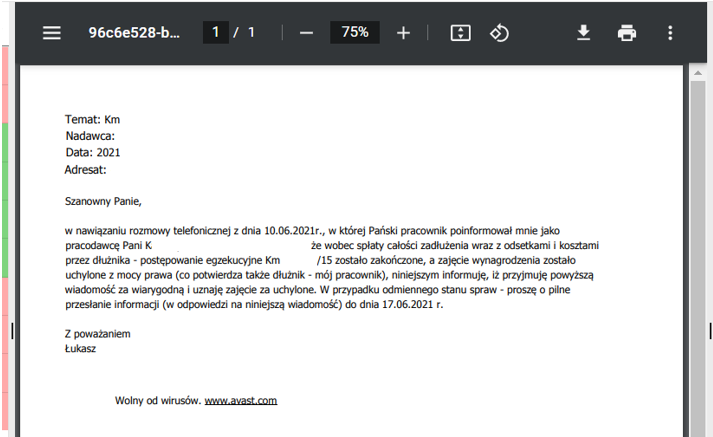
Przetwarzanie
Kolejnym etapem procesowania skanów, które nie dodały się poprzez Autoimport, jest dodanie ich do sprawy z odpowiednim opisem i datą określoną przez użytkownika. Do wyszukiwania spraw służy sekcja z prawej strony modułu.
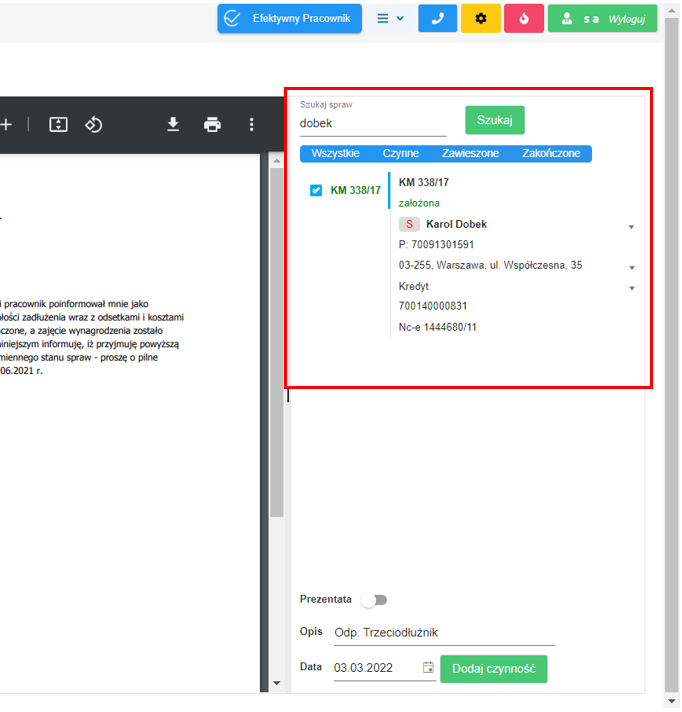
Po zapoznaniu się z pismem użytkownik może wpisać w wyszukiwarkę dane odnalezione na skanie: numer sprawy, imię, nazwisko, pesel, nip, regon i dane adresowe dłużnika, którego sprawy chce wyszukać.
W przypadku więcej niż jednego wyniku wyszukiwania pojawia się dodatkowe okno ze znalezionymi rekordami, w którym użytkownik może zaznaczyć interesujących go dłużników.
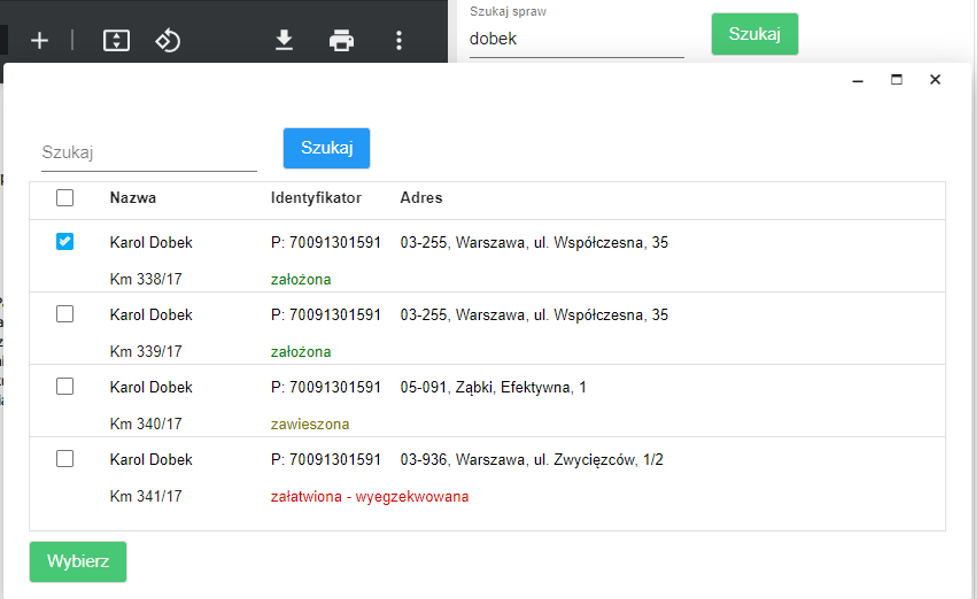
Po wybraniu odpowiedniej sprawy/spraw i kliknięciu przycisku WYBIERZ, w prawej sekcji modułu Spinacz wyświetlą się dane dłużnika i sprawy.
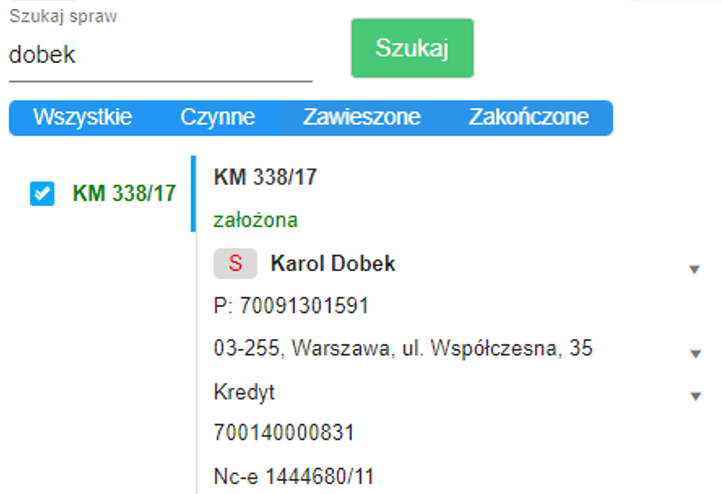
Użytkownik ma możliwość ściągnięcia do panelu pozostałych spraw z którymi dłużnik jest powiązany jako synonim lub scalony, poprzez kliknięcie przycisku „S” przy imieniu i nazwisku dłużnika.
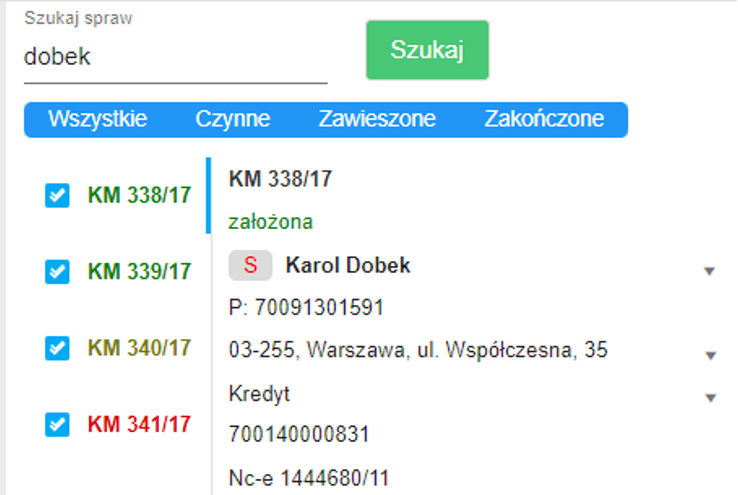
Po kliknięciu w zakładkę z nr sprawy wyświetlają się informacje z danymi. Możliwe jest dodanie skanu do wszystkich spraw dłużnika lub do wybranych, poprzez zaznaczenie checkboxa. Dla usprawnienia zaznaczania rodzaju spraw wg stanu przygotowane są przyciski filtrujące, oznaczone czerwonym prostokątem na przykładzie poniżej.
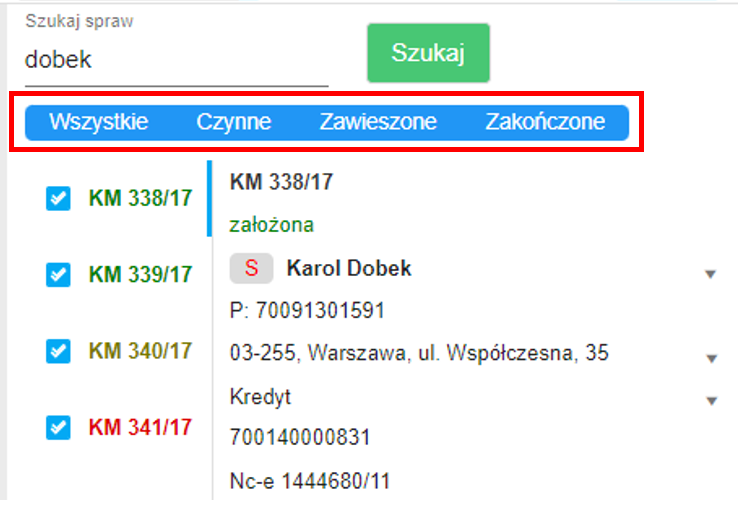
Jeżeli dłużnik ma więcej niż jeden adres można go podejrzeć i zmienić przy pomocy menu rozwijanego. Jeżeli w sprawie jest więcej niż jeden dłużnik lub więcej niż jeden wierzyciel, po wybraniu ich przy pomocy menu rozwijanego zmienią się dane wyświetlane w panelu.
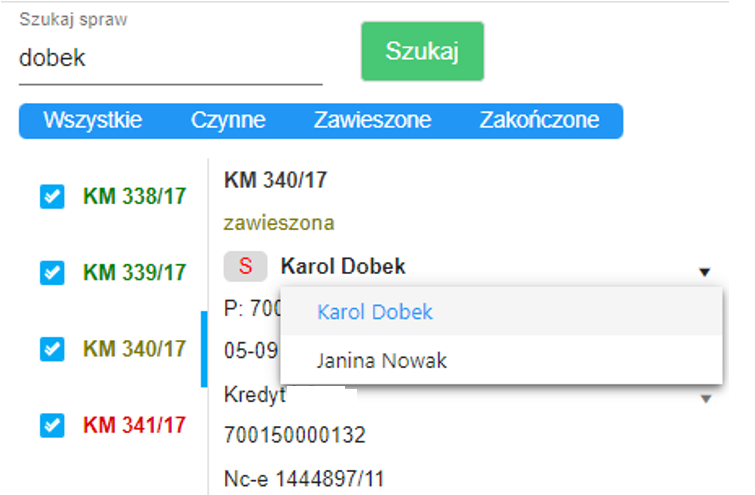
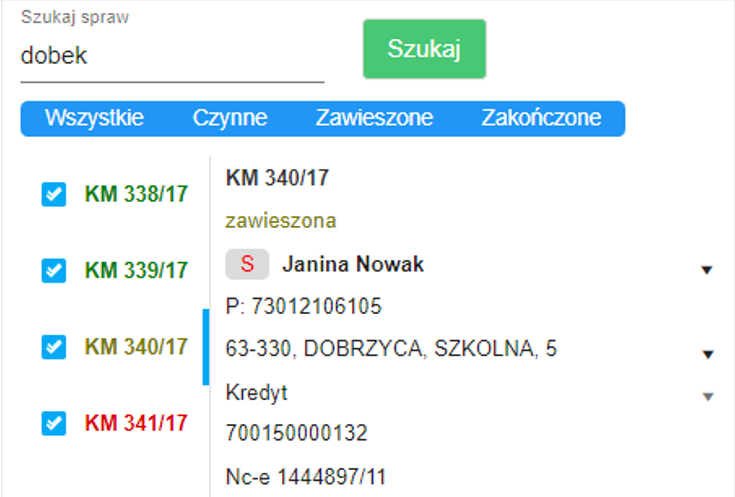
Dodawanie skanu do historii sprawy
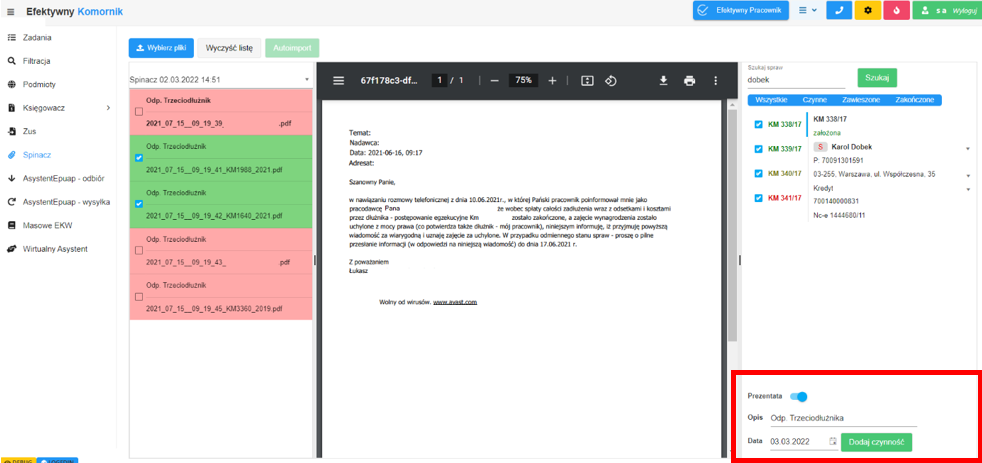
Po wybraniu spraw do których zostanie dodany skan, należy określić datę i nazwę czynności. Domyślnie w module ustawiona jest data bieżąca i nazwa czynności rozpoznana przez OCR.
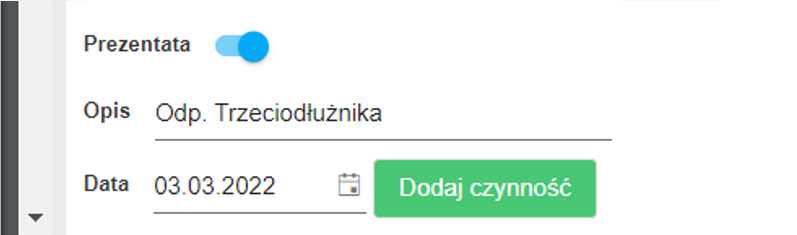
Kliknięcie w przycisk DODAJ CZYNNOŚĆ stworzy nowy wpis w historii wybranych spraw wraz z załączonym skanem, zaznaczy pozycję zielonym kolorem, checkbox na liście z lewej strony modułu i automatycznie przejdzie do kolejnego skanu z listy.
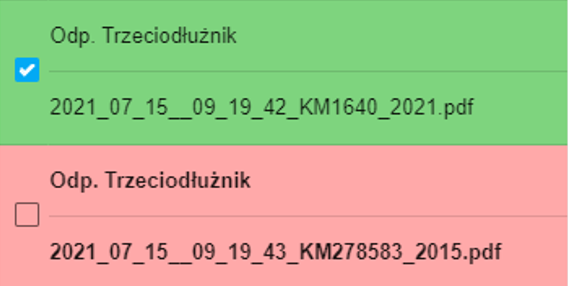
Moduł umożliwia nanoszenie prezentaty na importowane skany. Aby włączyć tę opcję należy ustawić suwak, w pozycji aktywny, w prawej dolnej części modułu.
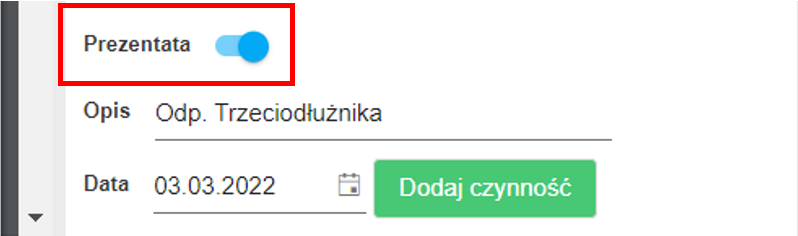
Nastawy do prezentaty są dostępne w konfiguracji Efektywnego Komornika, w zakładce Spinacz. Dostęp do konfiguracji ma tylko użytkownik z uprawnieniami administratora.
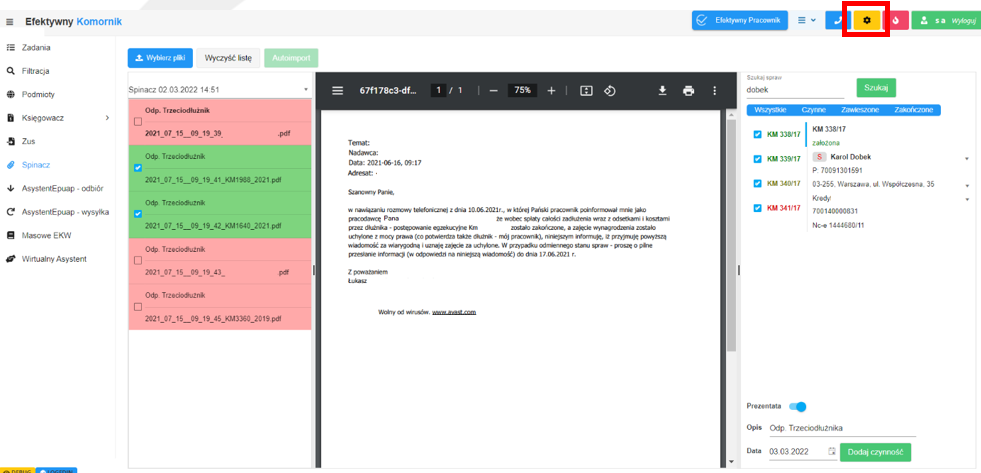
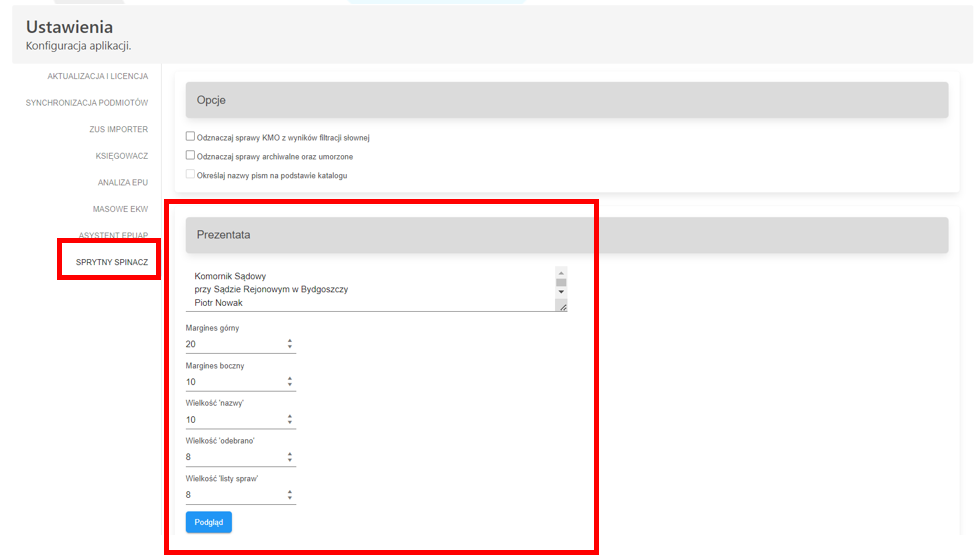
Proponowane Ustawienia Skanera
Poniższe ustawienia maksymalizują skuteczność rozpoznawania sygnatury kancelarii oraz typu wiadomości w module SPINACZ.
Konfiguracja kontrastu oraz jasności może się różnić w zależności od skanera.
Rozdzielczość Wyjściowa: 300 dpi
Typ Skanowania: czarno-białe
(fakultatywnie)
Kontrast: -20
Jasność: -10
